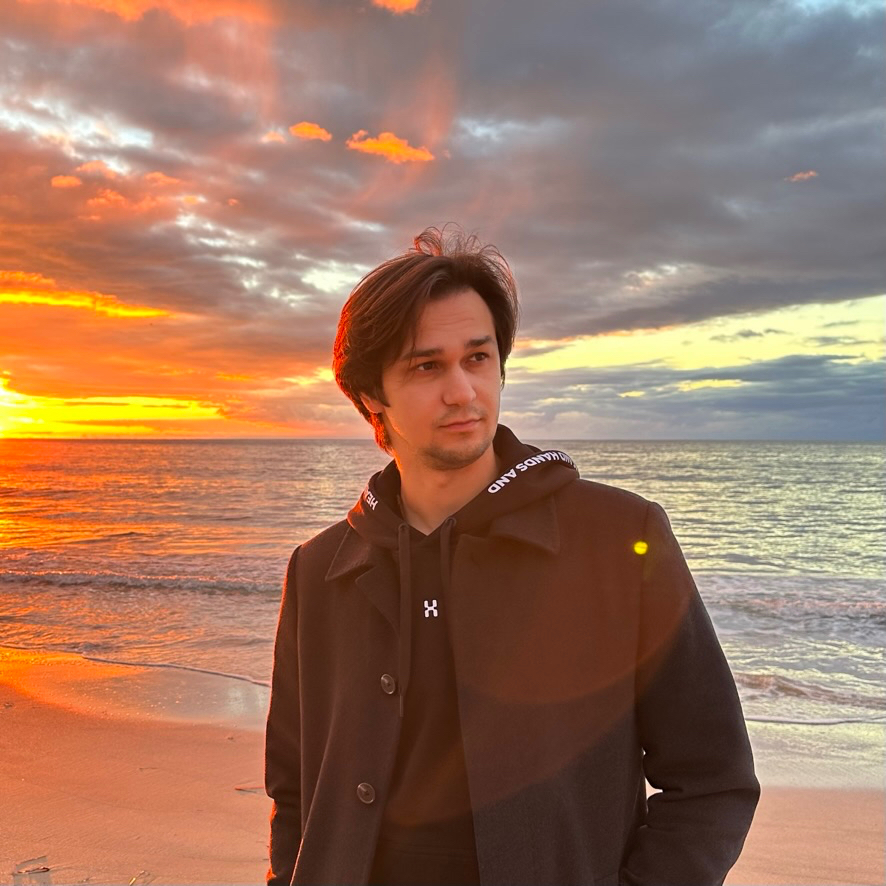
Co-founder of VideoEditor: Reels & Stories | Founder of Flow: Diary, Calendar, Gallery | #Swift | #UIKit | #SwiftUI
Story's Credibility

About Author
Co-founder of VideoEditor: Reels & Stories | Founder of Flow: Diary, Calendar, Gallery | #Swift | #UIKit | #SwiftUI
